Netflix Продължете да гледате списък: Как да го изчистите?
Друго полезно ръководство / / August 05, 2021
По време на този карантинен период повечето от нас са преминали към Netflix, за да убият свободното време. Е, може би някои от нас може да са виновни гледане на преяждане в Netflix дори преди карантината. Независимо от това, какъвто и да е случаят, може да не искате да се появи опцията ‘Продължи гледане’, когато използвате Netflix. Въпреки че функцията е относително полезна, тя може да не е любимата идея на всички. Особено ако споделяте своите Нетфликс сметка при други лица.
За щастие, има лесен начин да се отървете от предаванията в списъка за продължаване на гледането на Netflix. В това ръководство ще ви покажем стъпките за премахване на предавания и филми от списъка за продължаване на гледането. Друга възможност е да ви покажем накратко как можете да оставите включен „Продължаване на гледането“, без да се притеснявате, че другите ще разберат какво гледате.

Съдържание
-
1 Ясни предавания от списъка за продължаване на гледането на Netflix
- 1.1 Изтрийте Продължи историята на гледане в мобилно приложение
- 1.2 Изтриване Продължи Историята на гледане на настолен компютър
-
2 Създайте отделни профили за други потребители
- 2.1 Мобилно приложение
- 2.2 Работен плот / Браузър
- 3 Увийте
Ясни предавания от списъка за продължаване на гледането на Netflix
Трябва да изпълните тези стъпки на компютър или мобилно устройство. Следователно няма да можете да премахвате елементи от списъка за продължаване на гледането на Netflix на Smart TV или дори устройства за стрийминг.
Изтрийте Продължи историята на гледане в мобилно приложение
Вижте стъпките по-долу, за да изтриете списъка си за продължаване на гледането в Netflix от вашето устройство с Android или iOS.
- Стартирайте приложението Netflix на телефона си и изберете профила, от който искате да изтриете Продължете да гледате история.

- Натисни | Повече ▼ и след това изберете Сметка.
- Ще бъдете пренасочени към настройките на вашия акаунт в Netflix в приложението на браузъра.
- Превъртете надолу до Профили и родителски контрол и докоснете профила, който искате да изтриете Netflix Продължете да гледате елементи.

- Сега натиснете Активност при гледане. Това ще ви покаже историята на гледане за избрания профил. За да премахнете елемент / шоу, просто докоснете иконата за изтриване / анулиране, която е кръгът с линия през него.
- След като докоснете иконата за изтриване / анулиране, ще можете да видите и опция за скриване на цялата поредица.
- Освен това можете да изтриете или скриете цялата история наведнъж, като превъртите до дъното и след това натиснете Скрий всичко.
Изтриване Продължи Историята на гледане на настолен компютър
Както споменахме по-горе, можете също да изтриете историята си на непрекъснато гледане на компютър или Mac.
- Посетете Netflix.com и влезте в акаунта си в Netflix.
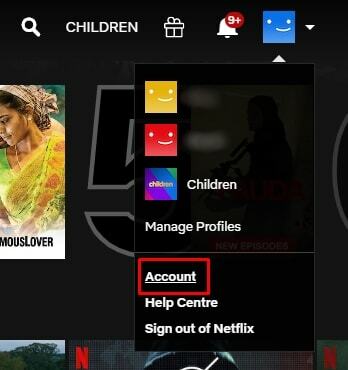
- Задръжте курсора на мишката върху вашия профил, който се намира в горния десен ъгъл.
- Кликнете върху Сметка и след това се насочете към Профили и родителски контрол раздел.

- Сега кликнете върху името на профила, който искате да изтриете, от списъка за продължаване на гледането на Netflix.
- Кликнете върху Активност при гледане и след това щракнете върху Изтриване / Отказ до името на елемента, който искате да премахнете.
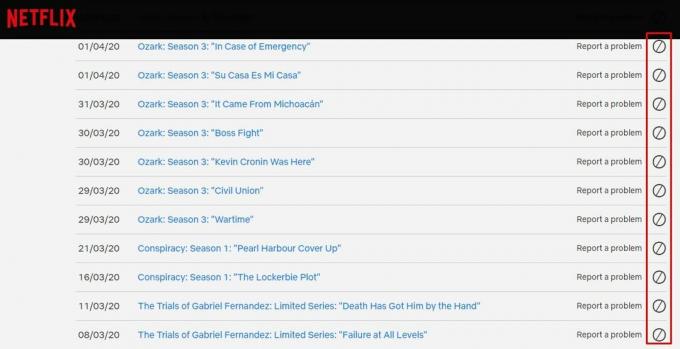
- Като алтернатива можете също да превъртите надолу и да кликнете върху Крия всичко за да премахнете цялата история от списъка за продължаване на гледането.
Забележка: Може да отнеме до 24 часа, за да влязат в сила промените. Следователно епизод / серия, която може да сте скрили / изчистили, може да се появи в списъка ви за продължаване на гледането до 24 часа.
Създайте отделни профили за други потребители
Въпреки че изтриването на елементи от списъка за продължаване на гледането на Netflix е доста просто, може да не искате да повтаряте процеса всеки път, когато гледате предаване, за което не искате другите потребители да знаят. За щастие можете да си спестите неприятностите, като създадете отделни профили за всеки потребител.
Мобилно приложение
- Стартирайте Netflix и натиснете | Повече ▼ след това натиснете Добавяне на профил.
- Въведете името на потребителя.
- Ако създавате профила за по-млад човек, не забравяйте да изберете За деца.
- След това натиснете Запазете.
Работен плот / Браузър
- Влезте в акаунта си в Netflix.
- Въпреки това курсорът ви над иконата на вашия профил. Кликнете върху Управление на профили и след това щракнете върху Добавяне на профил.
- Въведете името на потребителя и след това изберете или Деца, тийнейджъри, или Възрастни въз основа на възрастта на зрителя, за когото създавате потребителския профил.
Създаването на профили за отделни потребители ще попречи на списъка за непрекъснато гледане от всеки профил да се показва на всички. Това означава, че вашият списък за гледане ще бъде видим само за вас. Струва си обаче да се отбележи, че потребителят все още може да преглежда списъка ви за гледане, ако избере вашия профил, когато бъдете подканени.
Увийте
Надяваме се, че това ръководство ви е помогнало да изчистите списъка на Netflix за продължаване на гледането. Друга възможност е да проверите това, за да запазите личния си профил частен лесен метод за заключване на вашия профил в Netflix с помощта на ПИН код. Ако имате проблеми с гледането на субтитри, погледнете как да поправя Netflix субтитри не работи или липсва грешка. И също прочетете как да гледате Netflix с онлайн приятели с Chatroom.



